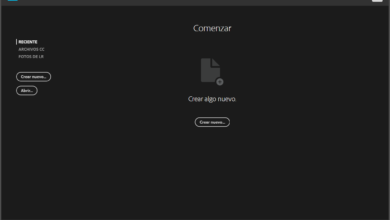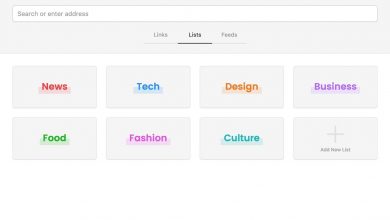Hoe configureer je internetopties in Windows 8 om het meeste uit je verbinding te halen? Stap voor stap handleiding

voor een zeer bevredigende browse-ervaring op internet hebben , is het noodzakelijk om een reeks van configuraties op uw computer. Er zijn echter maar weinig gebruikers die de tijd nemen om dit te doen vanwege verschillende factoren, zoals het niet kennen van het onderwerp, of zelfs omdat het een beetje gedoe kan zijn.
Dit soort aanpassingen wordt echter meestal maar één keer gedaan. Dit is voldoende om volledig te profiteren van alle beschikbare elementen op het gebied van: internetverbinding . In het geval van Dakramen en raamkozijnen , is de procedure in principe hetzelfde in alle versies.
Op deze manier, om via het bedieningspaneel, u zult zeer uitgebreide opties hebben waarmee u de manier kunt aanpassen waarop uw computer profiteert Internet . Lees verder en we leggen het uitgebreid uit Hoe internetopties van . te configureren Windows 8 ? , met behulp van een stapsgewijze handleiding.
Wat zijn Windows 8-internetopties?

Simpel gezegd, de Internetopties voor Windows 8 zijn een reeks parameters die Dakramen en raamkozijnen voorstellen aan zijn gebruikers met wie u kunt alles beheren met betrekking tot de belangrijkste browserinstellingen van uw computer .
Daarnaast is het mogelijk om: opties zoals beveiliging of privacy aanpassen wanneer u verbinding maakt met internet en zelfs kiezen welk type browsen u toegang heeft tot verschillende websites . Dit is hoe deze versie van het besturingssysteem van Microsoft stelt gebruikers in staat om te voorkomen dat ze software van derden moeten installeren om hun verbindingen te beheren, aangezien ze nu een sectie hebben die gespecialiseerd is in dit gebied.
Leer stap voor stap hoe u internetopties kunt configureren om sneller te zijn in Windows 8
Jij kan brengen nombreuses wijzigingen om te personaliseren uw browse-ervaring op uw computer.
Om toegang te krijgen tot dit configuratiescherm moet u allereerst het volgende doen:
- Ga naar de rechterbenedenhoek van het scherm en klik met de rechtermuisknop op de login icoon.
- pers Internet- en netwerkinstellingen openen .
- Blader door dit menu totdat u de . bereikt Netwerkcentrum .
- Selecteer in het linkerdeelvenster, nauwkeuriger onderaan, Internet Opties.
Eenmaal binnen, je hebt zeven hoofdtabbladen tot je beschikking om allerlei instellingen te configureren .
Hieronder laten we u stap voor stap zien wat u in elk van hen kunt doen en hoe u elk van deze secties kunt wijzigen:
algemeen

Dit is het eerste tabblad dat wordt geopend wanneer u de Internet Opties . Dankzij dat, u kunt de pagina('s) van . definiëren welkom vanuit je browser . Evenzo kunt u opgeslagen gegevens, geschiedenis en vele andere details met betrekking tot standaardzoekopties beheren.
betreffende het visuele gedeelte , je kan ook pas je uiterlijk aan (Talen, kleuren, toegankelijkheid, lettertypen en meer). Indien u wenst de browserprestaties een beetje verbeteren , is er een configuratie die u in dit venster kunt uitvoeren.
Dit omvat het verwijderen van tijdelijke bestanden. Volg de onderstaande stappen om dit te bereiken:
- Ga naar het tabblad General .
- Tik op de optie Verwijderen in het gebied met browsegeschiedenis .
- Wanneer het pop-upvenster wordt geopend, schakelt u alle opties uit, behalve "Tijdelijke internetbestanden en websitebestanden" et "Cookies en websitegegevens" .
Afgezien daarvan, als je wilt, je kunt de geschiedenis markeren om deze te verwijderen . Dit is echter niet aan te raden omdat u met deze informatie gemakkelijk toegang heeft tot vele pagina's op internet.
Veiligheid

Dit is een van de prioriteitssecties in ce qui zorgen internet Opties , want dankzij haar, de niveaus de veiligheid van de vier navigatiezones effectief kan worden beheerd .
Deze gebieden zijn:
- Internet .
- Intranet lokaal .
- Vertrouwde sites .
- Beperkte sites .
Elk van deze typen is te zien een beschermingsniveau toewijzen via het menu Beveiliging. Zo bescherm je zowel je apparatuur als je belangrijke gegevens en accounts om schade of lekkage te voorkomen.
Houd er van uw kant rekening mee dat, ondanks de mogelijkheid om het beveiligingsniveau voor elk van de bovengenoemde gebieden aan te passen, er drie vooraf geconfigureerde niveaus zijn waarvan u kunt profiteren:
- hoog: maatregelen van maximale veiligheid . Het is ontworpen voor potentieel gevaarlijk .
- Middelhoog: de De meeste websites zijn inbegrepen. Een van de kenmerken is dat het vraagt voordat het inhoud downloadt die gevaarlijk kan zijn.
- Gemiddeld: het is het peil moins streng van allemaal.
vertrouwelijkheid

Deze sectie is gespecialiseerd om mensen in staat te stellen aspecten aan te passen die verband houden met: pagina's met pop-upadvertenties blokkeren en zelfs bij optimalisatie van browsen in privé- of incognitomodus . Daarnaast is het mogelijk om het niveau van cookies opgeslagen in de computer bijna nul .
Een ander van de belangrijkste punten die u kunt configureren, is: specifieke webpagina's blokkeren , om minderjarigen te beschermen zodat ze niet worden blootgesteld aan expliciete inhoud. Als u leert hoe u het tabblad op de juiste manier kunt aanpassen Privacybeleid , vermijdt u bijna alle risico's waaraan u wordt blootgesteld wanneer u op een openbaar netwerk surft.
In die zin heeft u met name in de privacy-instellingen van de internetzone, dat wil zeggen van de openbare netwerken, de keuze tussen zes niveaus:
- Alle cookies blokkeren : staat niet toe dat websites er toegang toe hebben.
- Alta .
- Gemiddeld hoog .
- media .
- laag .
- Accepteer alle cookies .
Als u niet erg duidelijk bent over wat a "Koekje" , ze zijn niets meer dan informatie die is opgeslagen op de harde schijf van uw computer op de bezoeker tijdens het browsen op een website, op verzoek van de server die de pagina faciliteert. Deze gegevens kunnen later tijdens opeenvolgende bezoeken worden opgehaald om te worden verwerkt en om bijvoorbeeld wijzigingen op de pagina weer te geven volgens de voorkeuren van de gebruiker.
Inhoud

Dit is een van de belangrijkste secties als het gaat om instellingen voor het optimaliseren van surfen op het web. Van de, je hebt toegang tot instellingen voor ouderlijk toezicht om te browsen , om het type inhoud te regelen dat toegankelijk is vanaf de pc.
Evenzo kunt u de informatiebronnen bepalen en beheren RSS dynamische ook toegevoegde websites dan openbare certificaten in de browser installeren en beheren voor gebruik in alle webapplicaties die ze nodig hebben. Een suggestie om de internetopties te optimaliseren is om naar de optie te gaan Lettertypen en Web Slices sous Inhoud en druk op Parameters . In het pop-upscherm moet u: deactiveer alle vakken weergegeven. Dit verbetert de browsesnelheid iets meer.
verbindingen
"UPDATE ✅ Wilt u de internetopties van Windows 8 configureren voor betere prestaties?" ⭐ VOER HIER IN ⭐ en leer KRASSEN! ”

Dankzij de verbindingen de netwerkverbindingsparameters zijn weer toegankelijk. Dit betekent dat u hier alles kunt wijzigen met betrekking tot de aansluiting Internet in als zodanig , hetzij via een lokaal netwerk met een router, hetzij via het draagbare internet. Afgezien daarvan is het mogelijk om proxyserver toevoegen en een VPN-service . Van zijn kant kunt u netwerken ook beheren vanaf een telefoontoegang of een operator in uw land.
Programma's

Deze optie heeft niet veel zin, omdat de internetopties rechtstreeks afkomstig zijn van Dakramen en raamkozijnen , wat betekent dat de enige browser die u vanuit dit venster kunt beheren, is Internet Explorer . Opgemerkt moet worden dat het steeds meer verouderd raakt, daarom is het niet de favoriet van de meeste mensen. Als u echter wilt de componenten ervan herzien en bijwerken, je kunt het doen vanaf het tabblad Programma's .
Opties AVANCEES

Ten slotte vindt u het tabblad Geavanceerde opties met een grote lijst met alternatieven in termen Internet Explorer-instellingen . Hier zijn categorieën zoals toegankelijkheid, protocol HTTP , onderzoek, multimedia, printen, enz. Samengevat, van de geavanceerde opties heeft u de mogelijkheid om functies met betrekking tot browsertoegankelijkheid activeren , afbeeldingen, beveiliging, onder anderen.
Tips voor sneller internet in Windows 8

We willen allemaal een snelle en vlotte internetverbinding , maar er zijn vaak een aantal instellingen die uw browsen kunnen belemmeren. De meeste applicaties of delen van uw systeem kunnen constant worden bijgewerkt, wat een aanzienlijk deel van de bandbreedte in beslag neemt, problemen veroorzaken tijdens vlotte navigatie . Daarom brengen we u een reeks van: eenvoudige tips waarmee u sneller kunt internetten .
Geldt voor alle versies van Windows die u hebt geïnstalleerd, maar in dit geval zullen we ons concentreren op W8:
Achtergrond-apps verwijderen
Om overbelasting van uw computer te voorkomen, is het altijd een goed idee om: verwijder alle apps die op de achtergrond draaien . Het wordt met name aanbevolen wanneer de computer niet langer over veel bronnen beschikt, zoals: RAM of bewerker . En apps verwijderen op de achtergrond jij een deel van het RAM-geheugen vrijmaken en dus middelen besparen en de vloeibaarheid van het apparaat is veel beter.
Om ze te elimineren, moet u:
- Open start de Dakramen en raamkozijnen .
- Linksonder van Startpagina , selecteer de knop Parameters die een tandwielsymbool heeft.
- gaan Privacybeleid .
- Voer vervolgens in de linkerbalk de sectie in Achter toepassingen - plan .
- Eenmaal daar, je kunt degenen die je niet wilt deactiveren niet rennen. Je kan ook désactiver alle.
Internetsnelheid meten
Vaak zijn de problemen met traagheid bij het uitvoeren van bepaalde taken niet precies te wijten aan iets met de computer, maar eerder aan de service. Internet . Daarom raden we u aan om: internetsnelheid meten In de buurt van snelheidstest .
Met behulp van deze tool kun je zien of je echt geniet van de verbinding die je hebt gemaakt of dat er iets mis mee is. Sommige gegevens weerspiegelden downloadsnelheid, uploadsnelheid, theoretische snelheid, latentie en ping enz. Gebruik onze snelheidstest om alle details over je internet te achterhalen!
Gebruik een bijgewerkte browser
Welke browser u ook gebruikt, het is altijd belangrijk om: in stand houden omdat het het belangrijkste communicatievenster is tussen de Internetgebruiker en het netwerk op een dagelijkse basis . updates kwetsbaarheden van oudere versies voorkomen en corrigeer de problemen.
Houd er verder rekening mee dat het niet alleen gaat om het houden van de webbrowser die je gebruikt, maar ook de extensies en toepassingen die zijn geassocieerd. Op deze manier krijgt u meer snelheid en gemak tijdens het surfen op het internet.
Windows Update uitschakelen
Met deze truc u voorkomt dat updates automatisch worden gecontroleerd en gedownload wanneer u het niet wilt.
In die zin kunt u drie verschillende opties kiezen:
- Download alles updates beschikbaar.
- Bekijk de beschikbare updates en selecteer degene die u wilt downloaden.
- blok alle.
Welke optie u ook verkiest, de stap voor stap om deze sectie te configureren is:
- Open het Configuratiescherm (Windows + I + Enter).
- Toegang tot Windows update .
- Selecteer aan de linkerkant Wijzig de parameters .
Verwijder onnodige programma's
Op het eerste gezicht lijkt het misschien dat het geen invloed heeft, maar in werkelijkheid kan de aanwezigheid van onnodige programma's op uw computer de vloeiendheid tijdens het werken met uw computer beïnvloeden. Daarom is het erg belangrijk om elimineer al die programma's die je niet echt gebruikt .
Om dit te bereiken, moet u het volgende doen:
- Voer de controlepaneel .
- Toegang tot de optie De software verwijderen ou Een programma verwijderen .
- Selecteer degene die u niet echt gebruikt.
Dit maakt ruimte vrij op uw harde schijf en de herinnering aan votre computer, waardoor de browser deze efficiënter kan gebruiken.
Als je vragen hebt, laat ze dan achter in de reacties, we nemen zo snel mogelijk contact met je op en het zal ook een grote hulp zijn voor meer communityleden. Bedankt!